讓你的影像躍動起來:Motion 完整使用手冊- Motion 工作流程
Motion 的基本工作流程如下所述。你無需執行每個步驟,也可能執行此處未列出的其他任務。
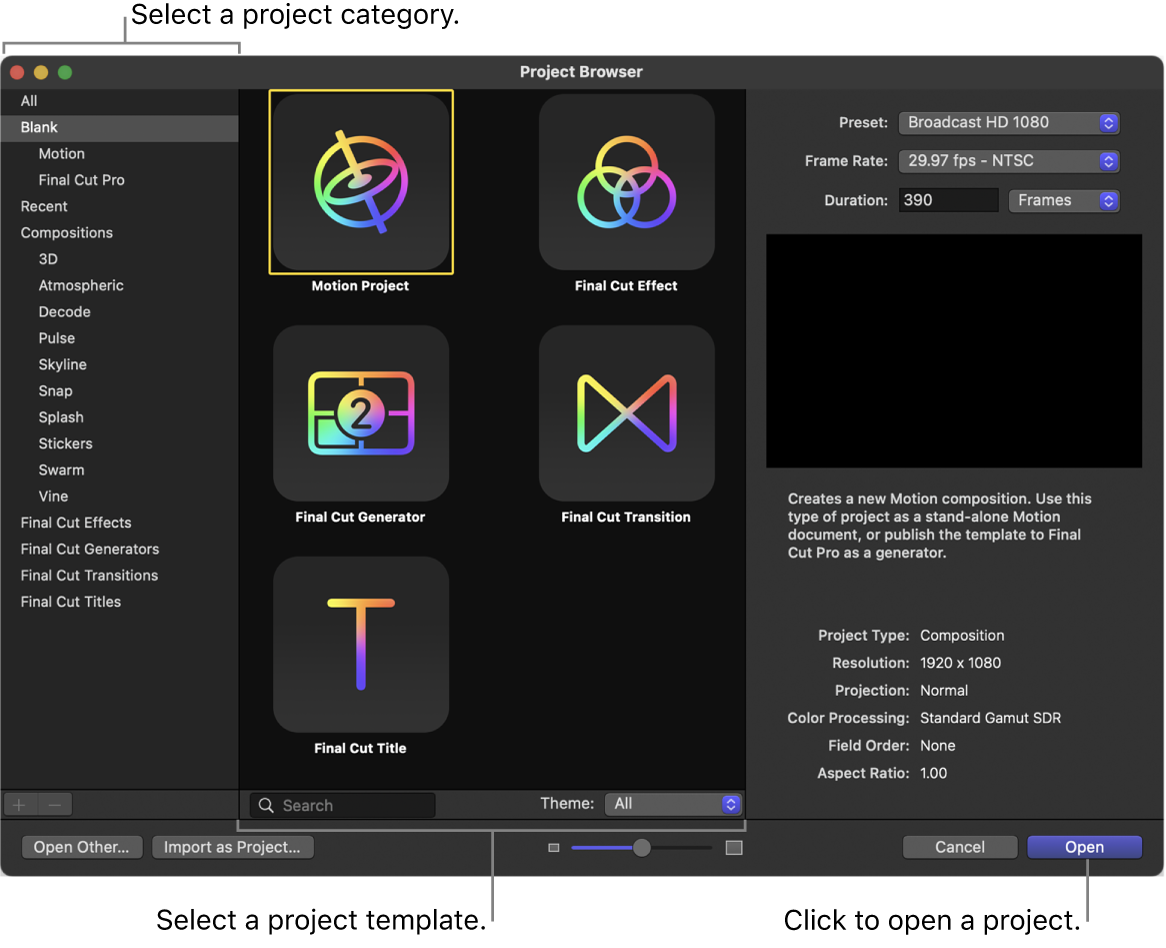
步驟 1:建立專案
你可以建立一個空白專案、開啟一個預設合成,或為 Final Cut Pro for Mac 建立一個範本。
開啟 Motion,然後從「專案瀏覽器 (Project Browser)」中選擇「檔案 (File)」>「新增 (New)」(或按下 Option-Command-N)。
- 在「專案瀏覽器」中,從左側邊欄選擇「空白 (Blank)」類別,然後點擊「Motion 專案 (Motion Project)」圖示。
- 在右側欄位中,點擊「預設 (Preset)」彈出式選單並選擇一個選項。
- 在右側欄位中,點擊「影格速率 (Frame Rate)」彈出式選單並選擇一個影格速率。
- 重要提示:專案建立後,影格速率無法更改。
- 點擊「開啟 (Open)」。
一個未命名的 Motion 專案隨即開啟。在你從「檔案 (File)」選單選擇儲存指令之前,專案不會儲存到你的儲存裝置。有關儲存專案檔案的資訊,請參閱「儲存、自動儲存和復原專案」。
一個帶有你指定設定的新專案將在 Motion 視窗中開啟。
步驟 2:新增媒體
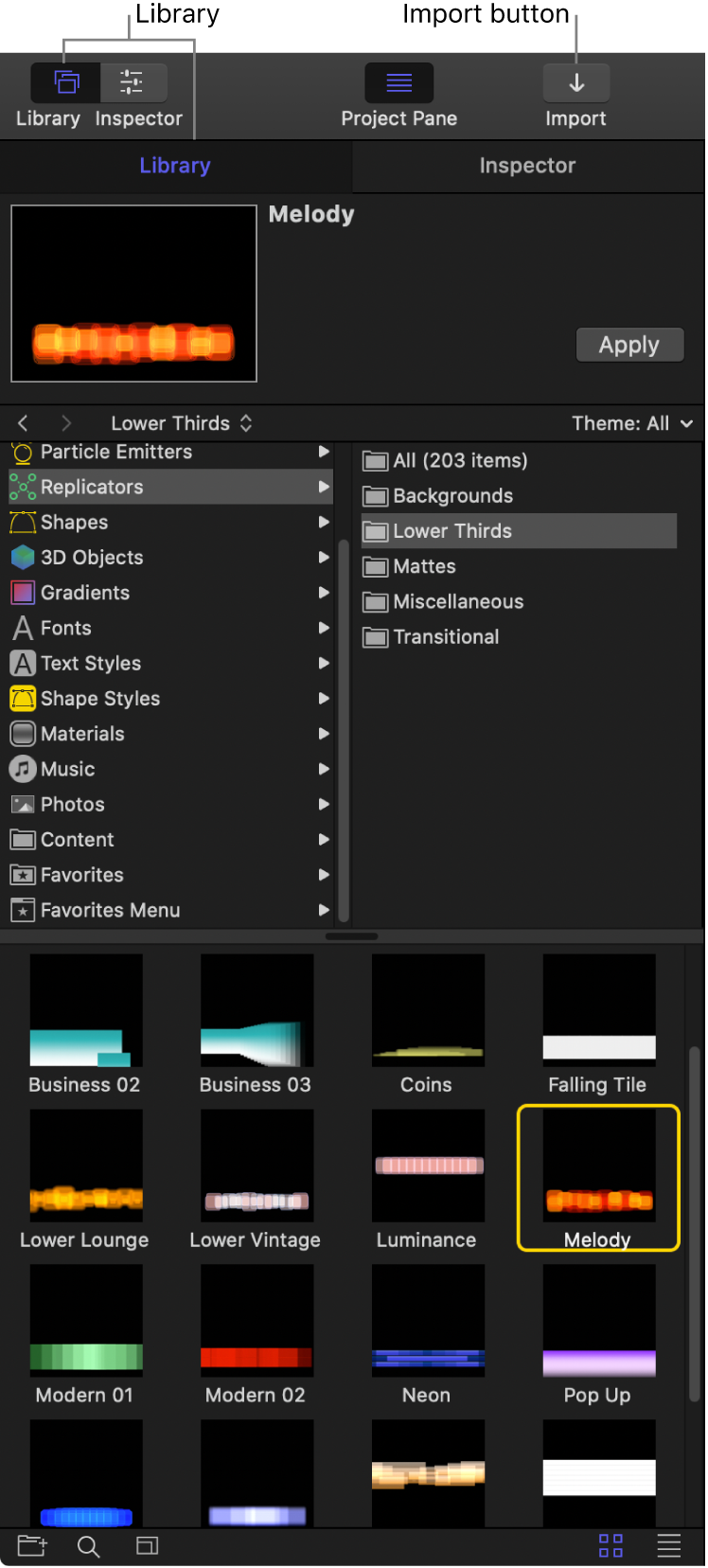
通常,你需要匯入媒體來建立合成。然而,你也可以使用 Motion 內建的內容來建立整個專案,例如預設的粒子發射器、文字或產生器。每個新增到專案中的媒體項目都會成為你合成中的一個圖層。
在 Motion 中建立專案後,你就能開始新增媒體(視訊片段、靜態圖片、特殊效果等)來打造你的作品。Motion 提供了兩種簡易方式來將這些內容加入你的專案:
- 匯入 (Import):點擊「匯入」按鈕(或選擇「檔案 (File)」>「匯入」),然後選擇「匯入媒體 (Import Media)」以從你的電腦或網路儲存裝置中找到外部視訊片段、靜態圖片和音訊檔案,接著將這些媒體匯入你的 Motion 專案。請參閱「匯入媒體」。
- 從你的電腦或網路裝置匯入的媒體檔案會成為來源媒體 (source media)。來源媒體可以進行縮放、裁切、交換或替換、複製、在 Finder 中顯示等操作。請參閱「來源媒體簡介」。
- 素材庫 (Library):在素材庫中搜尋 Motion 隨附的高品質內容(文字樣式、動畫圖形、特殊效果等),然後將這些內容新增到你的 Motion 專案。請參閱「顯示素材庫」。
- 素材庫位於 Motion 視窗的左側,以階層式、可搜尋的列表顯示所有可用內容。在這裡,你還可以在將選定內容新增到 Motion 專案之前進行預覽。
步驟 3:新增或建立效果
你可以透過套用 Motion 內建的濾鏡 (filters)、行為 (behaviors) 和其他效果來修改你的媒體。無論你是建立簡單的動畫背景、創建綠幕合成或 3D 合成,還是組裝複雜的動態圖形動畫,效果的可能性幾乎是無限的。
Motion 中的濾鏡簡介
濾鏡 (Filters) 是用於修改影像和視訊片段外觀的特殊效果。你可以套用濾鏡來創建藝術效果(模糊、扭曲、發光、風格化外觀),執行影像校正(色彩平衡、色彩通道、亮度),以及創建複雜的合成效果(綠幕去背)。有關去背濾鏡的資訊,請參閱「色彩去背簡介」。
濾鏡類別在「素材庫 (Library)」中按字母順序排列。
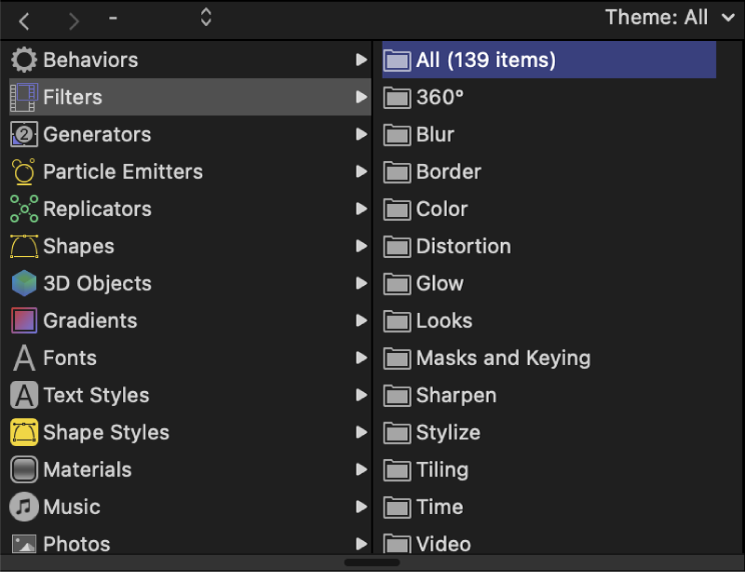
- 你可以在套用濾鏡前,在「素材庫」中預覽它。
- 你可以透過將濾鏡從「素材庫」拖曳到「圖層列表 (Layers list)」、「時間軸 (Timeline)」或畫布 (canvas) 中的圖層或群組來套用它,或者使用工具列中的「濾鏡 (Filters)」彈出式選單。
- 你可以使用「濾鏡檢閱器 (Filters Inspector)」或 HUD 中的控制項,或透過拖曳螢幕上的控制項來調整已套用的濾鏡。(有關每個濾鏡中參數控制項的列表,請參閱「濾鏡類型簡介」)。
- 你可以使用關鍵影格 (keyframes) 或套用行為 (behaviors) 來製作濾鏡參數的動畫。
- 當你在 Motion 中為 Final Cut Pro 建立包含濾鏡的範本時,你可以指定當該效果、標題、轉場或產生器套用到 Final Cut Pro 中的片段時,哪些濾鏡控制項是可用的。
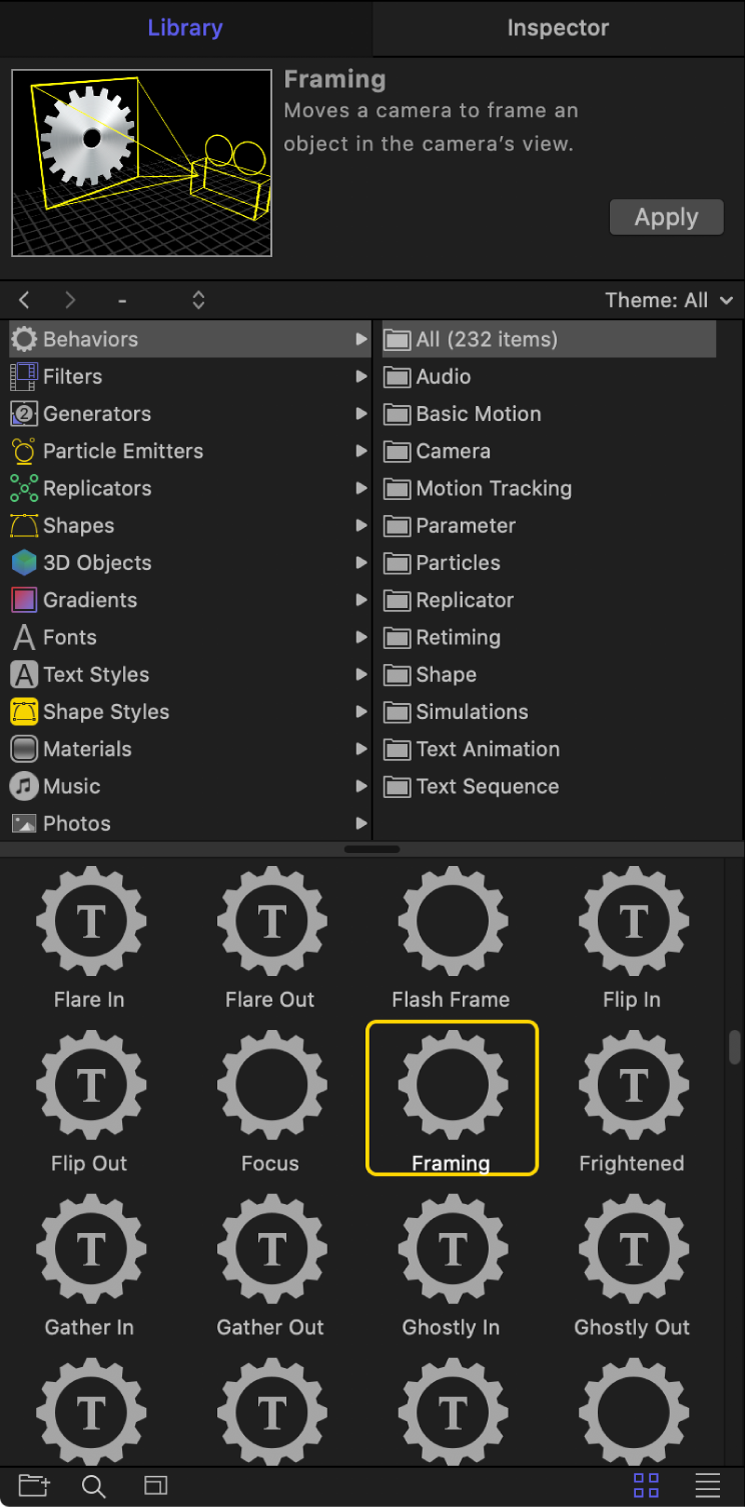
行為 (Behaviors) 是動畫和模擬效果,你可以將它們應用於圖像圖層、攝影機和燈光,無需使用關鍵影格 (keyframes) 即可建立複雜的動態效果。有些行為甚至可以調整專案中物件的個別參數,讓你能夠極其精確地自訂動畫效果。
行為的設計具有高度靈活性,可以彼此結合以創造各種效果。
行為類別在「素材庫 (Library)」中按字母順序排列。
你可以預覽行為後再將其套用。
你可以透過將行為從「素材庫」拖曳到「圖層列表 (Layers list)」、「時間軸 (Timeline)」或畫布 (canvas) 中的物件上來套用它,或者使用工具列中的「行為 (Behaviors)」彈出式選單。你也可以從「檢閱器 (Inspector)」內部將行為套用至個別參數。
你可以使用「行為檢閱器 (Behaviors Inspector)」或 HUD 中的控制項來調整已套用的行為。(有關每個行為中的參數控制項列表,請參閱「行為類型簡介」)。
步驟 4:分享你的合成
當你的專案完成後,你可以將其匯出為 QuickTime 影片、匯出以在 Apple 裝置(如 iPhone 和 iPad)上觀看,或匯出為影像序列。你還可以匯出單一影格或將單一選取內容匯出為影片。
Motion 提供了多種預設的輸出設定,我們稱之為目的地 (destinations),讓你可以輸出專案。例如,你可以將專案匯出為 QuickTime 影片、匯出供 Apple 裝置(如 iPhone、iPad 和 Apple TV)觀看,或匯出為影像序列。你也可以匯出單一影格或將單一選取範圍匯出為影片。這些選項中的每一個都使用不同的目的地。
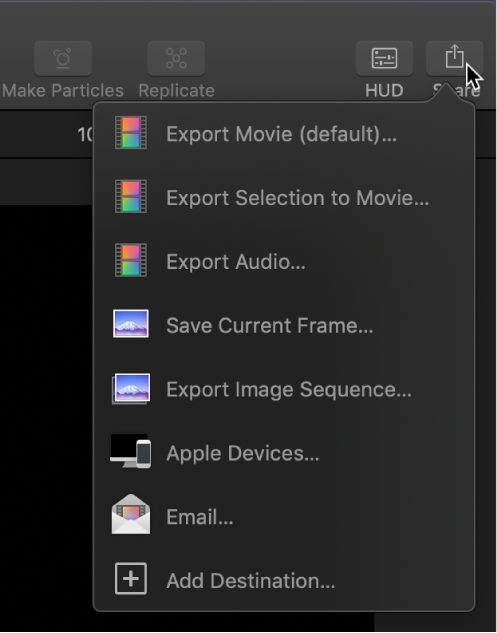
當你第一次開啟 Motion 時,工具列中的「分享 (Share)」選單會顯示一組預設的目的地。
預設集中每個目的地的詳細資訊列於下表中。
| 目的地 | 用途 |
|---|---|
| 匯出影片 (Export Movie) (預設) | 將你的專案匯出為 QuickTime 影片檔。請參閱「匯出 QuickTime 影片」。 |
| 匯出選取範圍為影片 (Export Selection to Movie) | 將專案中選取的物件匯出為影片檔。請參閱「匯出 QuickTime 影片」。 |
| 匯出音訊 (Export Audio) | 僅匯出專案的音訊。請參閱「僅匯出音訊」。 |
| 儲存目前影格 (Save Current Frame) | 匯出專案中任何視訊影格的單一影像檔。請參閱「匯出靜態影像」。 |
| 匯出影像序列 (Export Image Sequence) | 將你的專案匯出為影像序列。請參閱「匯出影像序列」。 |
| Apple 裝置 (Apple Devices) | 匯出適用於 Apple 裝置的檔案,例如 iPhone、iPad、iPod Touch 和 Apple TV。請參閱「匯出到 Apple 裝置」。 |
| 電子郵件 (Email) | 在 macOS 郵件應用程式中建立電子郵件訊息,並將你的影片作為附件。請參閱「匯出到電子郵件」。 |
| 新增目的地 (Add Destination) | 建立你自己的自訂目的地。請參閱「建立和修改分享目的地」。 |
如果你已安裝 Compressor (Apple 的專業轉碼應用程式),你可以進一步自訂輸出檔案,或將處理工作分散到多台電腦,以加快算圖速度。有關 Compressor 的更多資訊,請參閱 Compressor 網站。









0 留言